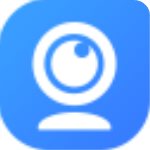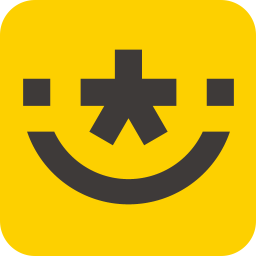iVcam电脑版破解版v5.5.0介绍
iVcam是一款可以使用手机当摄像头的软件,它同时需要手机端和电脑端的支持,它能够将手机或者IPAD等等具有摄像头的电子设备变成电脑的摄像头,并且彻底发挥这些电子设备摄像头的高清画质、对角速度等等能力,另外还能够将手机变成居家的监控,实时录制家里的情况。当然大家使用手机摄像头进行直播也是需要它,毕竟手机摄像头更加清晰,本站为大家提供的是iVcam电脑版破解版,有需要的朋友不要错过。

2.自动连接,易于使用。
3.支持1080p、720p、480p、360p等常见视频尺寸。
4.可配置视频帧速率、视频质量和音频质量。
5.支持风景和肖像模式。
6.支持前置、后置摄像头和实时切换。
7.支持面部美化、闪光灯、手动对焦和视频翻转/镜像。
8.支持音频,将您的iOS设备用作PC的无线麦克风。
9.iVCam完全取代USB网络摄像头或集成网络摄像头,与大多数使用网络摄像头的应用程序兼容。
10.使用Windows客户端软件预览视频,拍照录制视频文件。
11.支持大多数使用网络摄像头的软件,包括MicrosoftStore中的应用程序,如WindowsCamerapp。
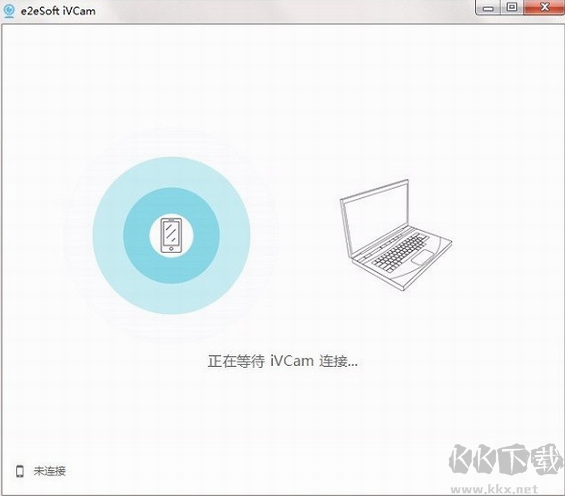
长按APP中的播放/添加按钮/显示APP连接的所有PCIP地址列表。如果有多个运行IVCam客户端的PC,可以选择连接哪个。
2.手动对焦。自动对焦和自动曝光。
该软件的工作模式类似于系统的相机应用程序。触摸屏可以手动对焦,它将对焦于您点击的区域,并相应调整曝光时间和感光度。当对焦区域的光线发生变化或物体移动时,它将自动对焦,并动态调整曝光时间和感光度(AE/AF)。
长按屏幕可以对焦和锁定按区域的焦距。曝光时间和感光度,屏幕上会提示自动曝光/自动对焦锁定。再次点击屏幕进行手动对焦,可以解锁锁定。再次长按会自动曝光锁定,这样可以手动对焦曝光。ISO不变。
3.节省电池电量。
如果没有用户操作,应用程序将关闭视频并显示黑屏以节省电池功率(传输仍将正常工作)。您可以点击它再次显示视频,但这次它将继续显示视频而不自动进入黑屏模式。
4.使用不同的麦克风(只支持iOS)
iPhone本身有几个麦克风(下面、前面和后面)。当软件打开视频时,它会使用默认手机下面的麦克风。当按钮切换摄像头时,软件会相应地切换不同的麦克风:前摄像头使用前麦克风,后摄像头使用后麦克风。
5.Bonjour服务。
该软件使用bonjour服务来检测PC,但如果bonjour服务没有安装在PC上或被禁止,它将尝试使用UDP广播来查找您的PC。因此,请确保至少有一个可用于您的PC。
iVCam 可以通过 USB 连接将视频从手机传输到电脑。
iOS:在 PC 上安装最新的 iTunes,然后使用 USB 线将手机连接到 PC。连上 USB 后,iVCam 将自动通过 USB 连接并传输视频。
安卓:首先,请启用 设置 > 开发人员 选项下的 USB 调试 选项。对于 Android 4.2 及更高版本,默认情况下开发人员选项是隐藏的。可使用以下步骤打开:在设备上,转到 设置 > 关于<设备>。点按 7 次版本号以启用 设置 > 开发人员 选项。然后启用 USB 调试 选项。
使用 iVCam 进行视频直播
视频 → 摄像头
安装好 iVCam 电脑客户端后,您的电脑中会多出一个名为“e2eSoft iVCam”的摄像头,当和 iVCam 手机 APP 连通后,您手机摄像头拍摄的内容就会变成这个摄像头的内容。然后您在直播软件里面选择这个摄像头进行直播即可把手机摄像头的视频直播出去。
声音 → 麦克风
打开 iVCam 手机 APP 中的 选项设置 > 录制声音 开关即可在传输视频的同时传输手机麦克风录制的声音。
声音传输至电脑后有两种方法可以把声音直播出去:
使用声卡内录功能:如果您的声卡支持内录功能,在 iVCam 电脑客户端 主菜单 > 播放声音至 中选择您的系统扬声器作为 iVCam 的默认音频播放设备,然后在直播软件中选择您声卡的 立体声混音 设备作为录音设备即可。
使用 VSC 软件:如果您电脑没有声卡或声卡不支持内录,亦或是内录有杂音,则可以使用我们的 VSC 虚拟声卡软件。
这个版本已经是绿色版,打开即可体验,不需要安装。

iVcam电脑版特点:
1.优质实时视频,延迟低,速度快。2.自动连接,易于使用。
3.支持1080p、720p、480p、360p等常见视频尺寸。
4.可配置视频帧速率、视频质量和音频质量。
5.支持风景和肖像模式。
6.支持前置、后置摄像头和实时切换。
7.支持面部美化、闪光灯、手动对焦和视频翻转/镜像。
8.支持音频,将您的iOS设备用作PC的无线麦克风。
9.iVCam完全取代USB网络摄像头或集成网络摄像头,与大多数使用网络摄像头的应用程序兼容。
10.使用Windows客户端软件预览视频,拍照录制视频文件。
11.支持大多数使用网络摄像头的软件,包括MicrosoftStore中的应用程序,如WindowsCamerapp。
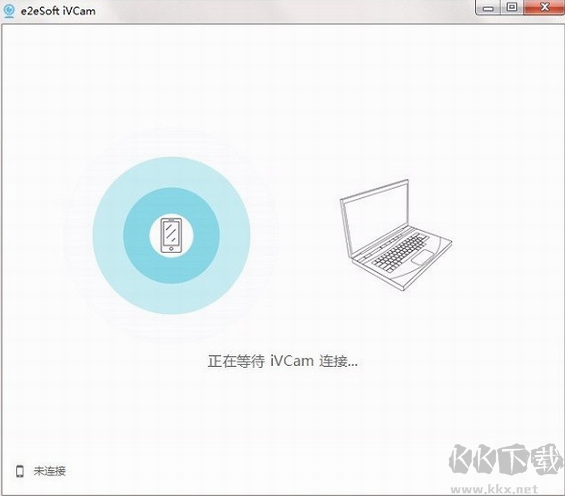
iVcam电脑版特色:
1.连接历史记录。长按APP中的播放/添加按钮/显示APP连接的所有PCIP地址列表。如果有多个运行IVCam客户端的PC,可以选择连接哪个。
2.手动对焦。自动对焦和自动曝光。
该软件的工作模式类似于系统的相机应用程序。触摸屏可以手动对焦,它将对焦于您点击的区域,并相应调整曝光时间和感光度。当对焦区域的光线发生变化或物体移动时,它将自动对焦,并动态调整曝光时间和感光度(AE/AF)。
长按屏幕可以对焦和锁定按区域的焦距。曝光时间和感光度,屏幕上会提示自动曝光/自动对焦锁定。再次点击屏幕进行手动对焦,可以解锁锁定。再次长按会自动曝光锁定,这样可以手动对焦曝光。ISO不变。
3.节省电池电量。
如果没有用户操作,应用程序将关闭视频并显示黑屏以节省电池功率(传输仍将正常工作)。您可以点击它再次显示视频,但这次它将继续显示视频而不自动进入黑屏模式。
4.使用不同的麦克风(只支持iOS)
iPhone本身有几个麦克风(下面、前面和后面)。当软件打开视频时,它会使用默认手机下面的麦克风。当按钮切换摄像头时,软件会相应地切换不同的麦克风:前摄像头使用前麦克风,后摄像头使用后麦克风。
5.Bonjour服务。
该软件使用bonjour服务来检测PC,但如果bonjour服务没有安装在PC上或被禁止,它将尝试使用UDP广播来查找您的PC。因此,请确保至少有一个可用于您的PC。
怎么使用iVcam
通过 USB 进行连接iVCam 可以通过 USB 连接将视频从手机传输到电脑。
iOS:在 PC 上安装最新的 iTunes,然后使用 USB 线将手机连接到 PC。连上 USB 后,iVCam 将自动通过 USB 连接并传输视频。
安卓:首先,请启用 设置 > 开发人员 选项下的 USB 调试 选项。对于 Android 4.2 及更高版本,默认情况下开发人员选项是隐藏的。可使用以下步骤打开:在设备上,转到 设置 > 关于<设备>。点按 7 次版本号以启用 设置 > 开发人员 选项。然后启用 USB 调试 选项。
使用 iVCam 进行视频直播
视频 → 摄像头
安装好 iVCam 电脑客户端后,您的电脑中会多出一个名为“e2eSoft iVCam”的摄像头,当和 iVCam 手机 APP 连通后,您手机摄像头拍摄的内容就会变成这个摄像头的内容。然后您在直播软件里面选择这个摄像头进行直播即可把手机摄像头的视频直播出去。
声音 → 麦克风
打开 iVCam 手机 APP 中的 选项设置 > 录制声音 开关即可在传输视频的同时传输手机麦克风录制的声音。
声音传输至电脑后有两种方法可以把声音直播出去:
使用声卡内录功能:如果您的声卡支持内录功能,在 iVCam 电脑客户端 主菜单 > 播放声音至 中选择您的系统扬声器作为 iVCam 的默认音频播放设备,然后在直播软件中选择您声卡的 立体声混音 设备作为录音设备即可。
使用 VSC 软件:如果您电脑没有声卡或声卡不支持内录,亦或是内录有杂音,则可以使用我们的 VSC 虚拟声卡软件。
这个版本已经是绿色版,打开即可体验,不需要安装。
详细信息
软件大小:16M软件版本:最新版
系统要求:WinAll, Win7, Win10语言:简体中文